- Autors Jason Gerald [email protected].
- Public 2023-12-16 11:26.
- Pēdējoreiz modificēts 2025-01-23 12:26.
Vai esat kādreiz nejauši noklikšķinājis uz pogas Sūtīt e -pastā, kuru vēl neesat rakstījis? Vai arī nejauši nosūtīja e -pastu nepareizai personai; e -pasts draugam tika nosūtīts priekšniekam? Par laimi, tagad varat atcelt e -pasta ziņojumu sūtīšanu, ja izmantojat pareizo e -pasta pakalpojumu. Neatkarīgi no tā, vai vēlaties izlaist e -pastu vai vienkārši vēlaties iepazīt tehnoloģiju, lasiet tālāk, lai uzzinātu, kā to izdarīt.
Solis
1. metode no 2: e -pasta ziņojumu atcelšana no Gmail
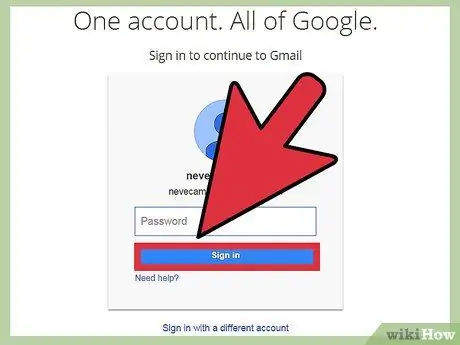
1. solis. Piesakieties savā Gmail kontā un noklikšķiniet uz zobrata ikonas pārlūkprogrammas labajā stūrī
Dodieties uz Iestatījumi.
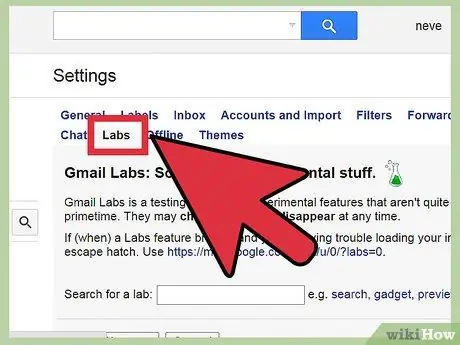
2. solis. Iestatījumos noklikšķiniet uz cilnes Laboratorijas
Ikona ir zaļa vārglāze.
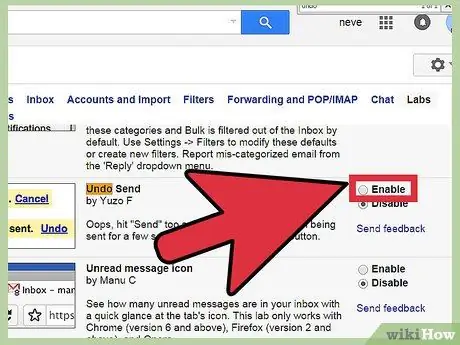
3. solis. Ritiniet uz leju un atrodiet lodziņu Atsaukt sūtīšanu
Noklikšķiniet uz Iespējot, nevis Atspējot.
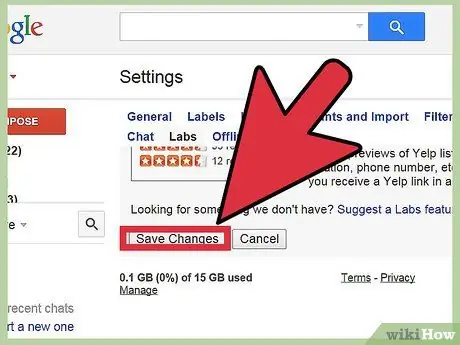
4. solis. Cilnes Labs apakšā noklikšķiniet uz pogas Saglabāt izmaiņas
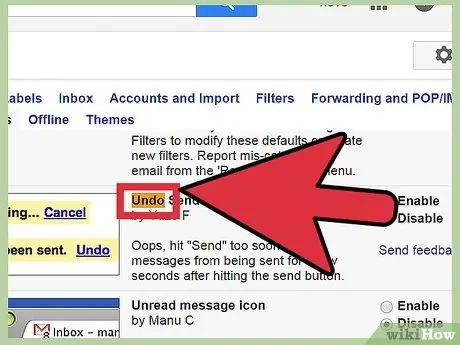
5. solis. Katru reizi nosūtot e -pastu, meklējiet saiti Atsaukt
Ja nejauši nosūtījāt e -pasta ziņojumu un vēlaties to atcelt, vienkārši noklikšķiniet uz Atsaukt, un e -pasts atgriezīsies. Tagad jūs varat rediģēt e -pastu, kā vēlaties, pirms to otrreiz nosūtīt, vai uz laiku apturēt tā darbību.
2. metode no 2: e -pasta ziņojumu atcelšana no Outlook
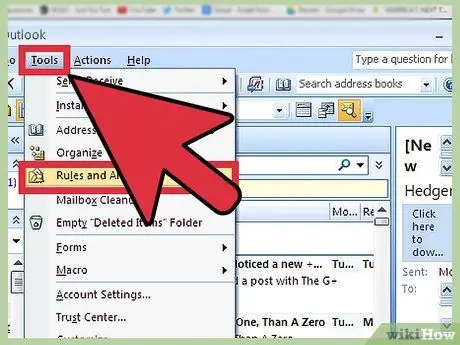
1. solis. Atveriet Microsoft Outlook un dodieties uz Rīki
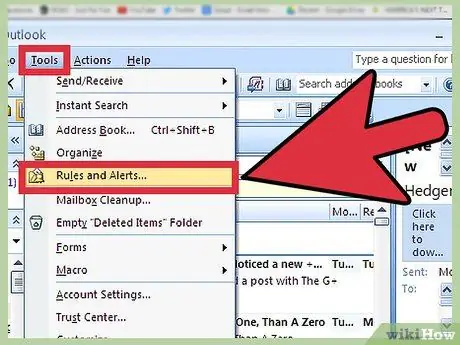
2. solis. Izvēlieties Noteikumi un brīdinājumi
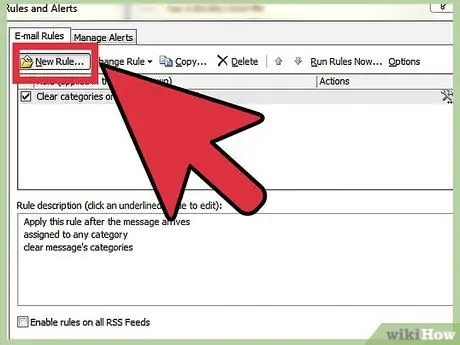
3. solis. Noklikšķiniet uz Jauns noteikums, pēc tam atlasiet Pārbaudīt ziņojumus pēc nosūtīšanas
Divreiz noklikšķiniet uz Tālāk, lai apstiprinātu izmaiņas, kuras vēlaties veikt.
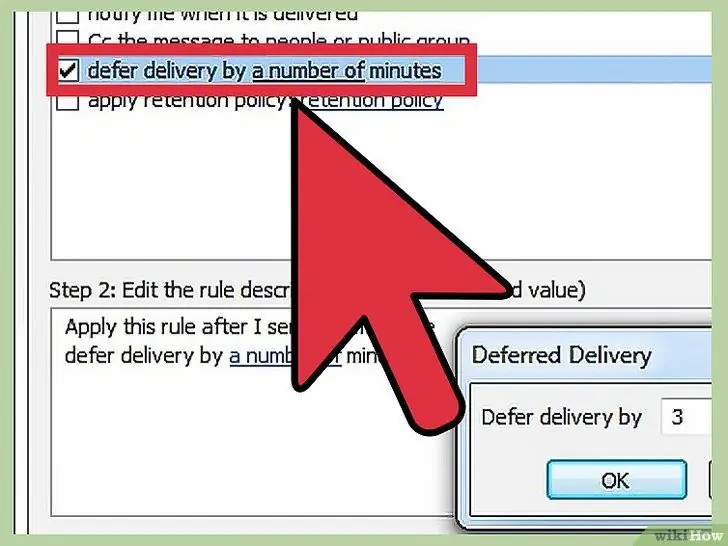
4. solis. Lapā Atlasīt darbību atzīmējiet izvēles rūtiņu, kurā teikts, ka atlikt piegādi par dažām minūtēm
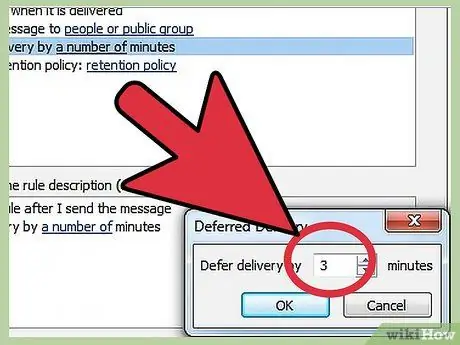
5. solis. Norādiet minūšu skaitu, lai aizkavētu e -pasta nosūtīšanu
Outlook var aizkavēt e -pasta ziņojumu sūtīšanu līdz pat 120 minūtēm (ja tā ir jūsu lieta), pat ja tas nozīmē, ka jūs sastapsities ar daudziem gaidošiem ziņojumiem vai sūtīsiet vairāk laika nekā parasti.
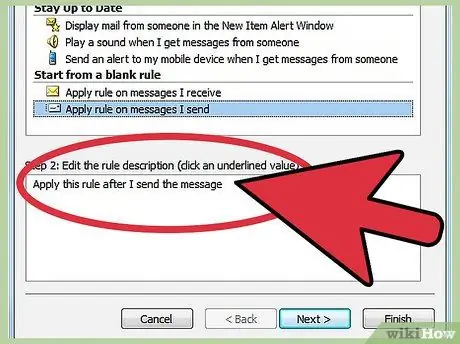
6. solis. Noklikšķiniet uz Tālāk un atlasiet kārtulas izņēmumu
Ja vēlaties, lai ziņas, kas atzīmētas kā “svarīgas”, tiktu nosūtītas nekavējoties, piemēram, norādiet tās šeit.
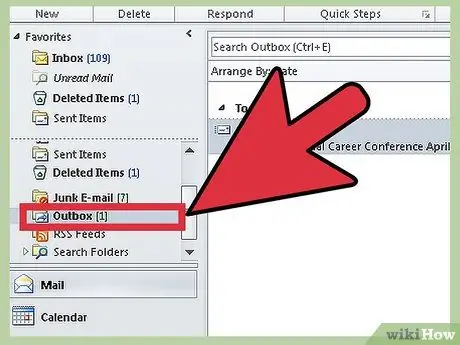
7. solis. Katru reizi, kad vēlaties atcelt e -pasta ziņojumu, pārbaudiet izejošo direktoriju
Šeit nosūtītais e -pasts gaidīs, lai pārsniegtu jūsu iestatīto sūtīšanas laika slieksni. Izsūtnē atceliet e -pastu, atzīmējot to kā melnrakstu vai dzēšot.






